Como experto en TI, a menudo encuentro problemas con el WiFi USB que no funciona. Esto generalmente se debe a un error de violación de acceso 100417CF. Para solucionar esto, debe ingresar al administrador de dispositivos y deshabilitar el dispositivo WiFi USB. Una vez que haya hecho esto, debe desconectar el dispositivo WiFi USB y luego volver a enchufarlo. Esto debería solucionar el problema.
Usando dongle WiFi USB si recibes 100417CF Infracción de acceso error, entonces esta publicación puede ayudarte. Puede seguir unos sencillos pasos para corregir este error. El mensaje de error completo dice:
Infracción de acceso en la dirección 100417CF en el módulo RaWLAPILdll. Dirección de lectura 00000000.

¿Qué causa el error de violación de acceso WiFi USB 100417CF?
Este error generalmente ocurre debido a llaves USB defectuosas, controladores obsoletos, errores de disco, configuraciones de red dañadas, configuraciones mal configuradas o acceso bloqueado por un firewall.
El menú de inicio de Windows 10 aparece inesperadamente
Arreglar WiFi USB que no funciona con el error de infracción de acceso 100417CF
si recibes Infracción de acceso en la dirección 100417CF Error al usar el dongle USB Wi-Fi en una PC con Windows, siga estos consejos para solucionar el problema:
- Ejecute el Solucionador de problemas del adaptador de red
- Reinicie el servicio de configuración automática de WLAN.
- Actualizar controladores de red
- Cambiar las opciones de ahorro de energía
- Ejecute estos comandos de red
- Ejecutar ChkDsk
- Reiniciar configuración de la red
Ahora veámoslos en detalle.
1] Ejecute el Solucionador de problemas del adaptador de red.
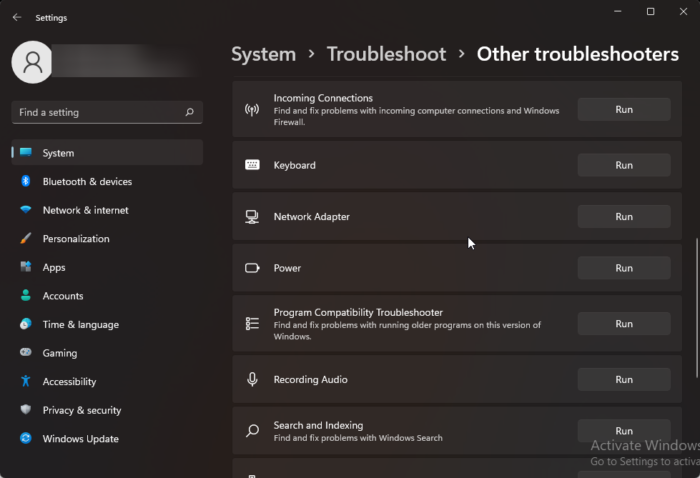
Antes de comenzar con los diversos métodos de solución de problemas para este problema, intente ejecutar los Servicios de solución automática de problemas de Microsoft como primer paso en el diagnóstico y la solución de problemas. solucionar problemas comunes de red. Así es cómo:
- hacer clic Tecla de Windows + I abierto Ajustes .
- Desplácese hacia abajo y haga clic en Resolución de problemas > Otras herramientas de resolución de problemas .
- Prensa correr junto a Adaptador de red y siga las instrucciones en pantalla.
2] Reinicie el servicio de configuración automática de WLAN.
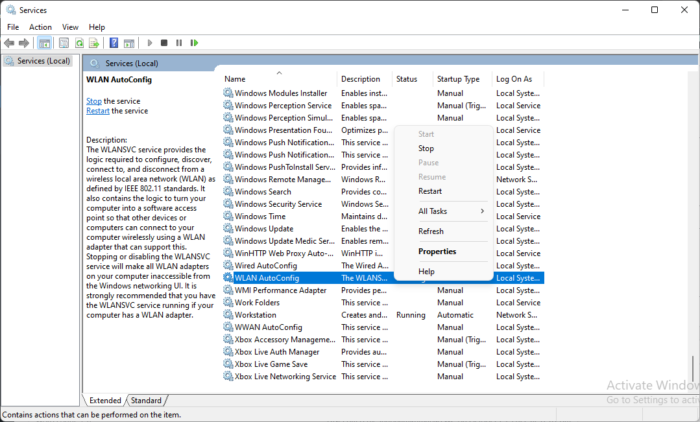
El servicio Wireless AutoConfig selecciona las redes inalámbricas a las que su computadora se conectará automáticamente. Esto incluye seleccionar y conectarse automáticamente a una red inalámbrica preferida cuando esté disponible. Reiniciar este servicio puede ayudar a resolver los problemas del adaptador de red USB. Aquí sabrás como podrás hacerlo:
- hacer clic Tecla de Windows + R abierto correr charlar.
- Tipo servicios.msc y golpear Entrar .
- Desplácese hacia abajo y encuentre Configuración automática inalámbrica .
- Haga clic derecho en el servicio y seleccione Reanudar .
- Después de eso, reinicie su dispositivo y verifique si el problema está resuelto.
3] Actualizar controladores de red
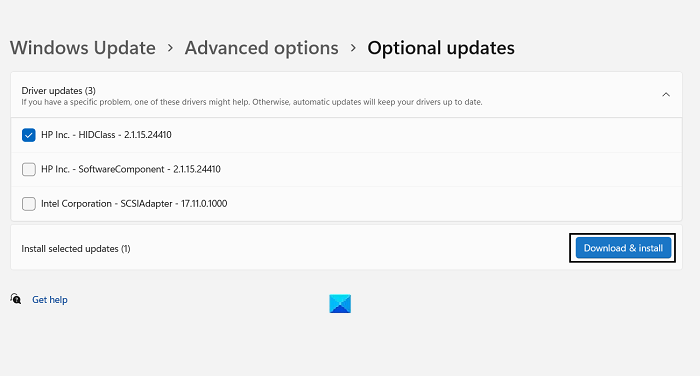
Los controladores de red obsoletos o corruptos a veces también pueden causar errores en el adaptador WiFi USB. Intente actualizar sus controladores de red para resolver este problema. Así es como puede actualizar los controladores de red de su dispositivo.
4] Cambiar opciones de ahorro de energía
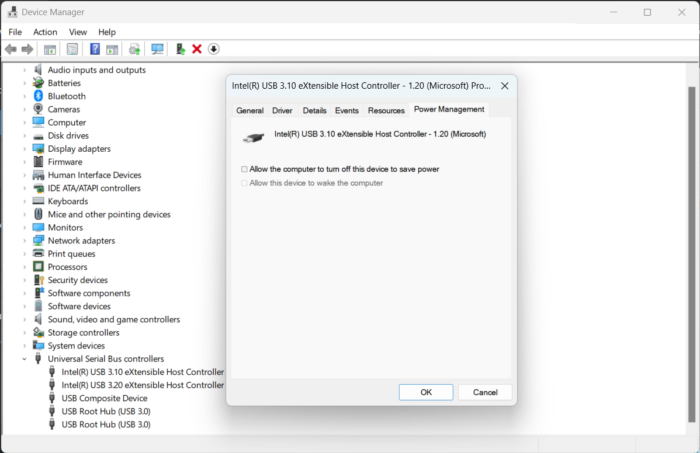
La configuración de ahorro de energía a veces puede desactivarse Puerto USB su PC para reducir el consumo de energía. Cambiar esta configuración puede ayudar a corregir el error de infracción de acceso USB. Así es cómo:
- Prensa Iniciar y busca administrador de dispositivos .
- Expandir parámetro Controladores de bus serie universal .
- Haga clic derecho en su Adaptador WiFi USB y seleccione Características .
- En la ventana de propiedades, vaya a Gestión de la energía pestaña
- Ahora desmarque la opción Permita que la computadora apague este dispositivo para ahorrar energía .
- Prensa Bien para guardar los cambios.
5] Ejecute estos comandos de red
Ejecute los comandos de red, restablezca la pila TCP/IP, actualice la dirección IP, restablezca Winsock y vacíe la caché de resolución del cliente DNS. Aquí está cómo hacerlo:
espejo airdroid
- hacer clic Ventana clave, buscar Línea de comando y seleccione Ejecutar como administrador .
- Ingrese los siguientes comandos uno por uno y presione Entrar .|_+_|
- Después de eso, reinicie su dispositivo.
6] Ejecutar ChkDsk
Inicie el símbolo del sistema y reinicie su computadora, luego intente nuevamente.
7] Restablecer configuración de red
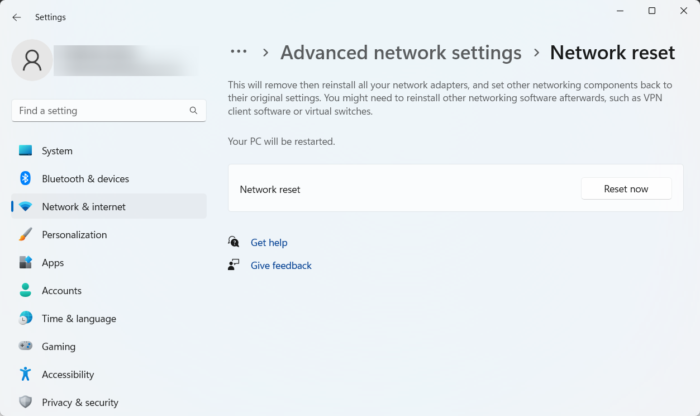
Si ninguno de estos pasos funcionó para usted, restablezca la configuración de red de su dispositivo. Realizar un restablecimiento de red eliminará y luego reinstalará todos sus adaptadores de red. Esto también restablecerá todas las configuraciones relacionadas a sus valores predeterminados. Aquí sabrás como podrás hacerlo:
- hacer clic Tecla de Windows + I abierto Ajustes .
- Cambiar a Red e Internet > Configuración de red avanzada > Restablecer red .
- Prensa Restablecer ahora junto a Restablecer red y siga las instrucciones en pantalla.
Corregir: El adaptador WiFi TP-Link WN821N no funciona o no detecta redes
¿Cómo arreglar un adaptador Wi-Fi en Windows?
El servicio WLAN AutoConfig selecciona las redes inalámbricas a las que la computadora se conectará automáticamente. Esto incluye seleccionar y conectarse automáticamente a una red inalámbrica preferida cuando esté disponible. Reiniciar este servicio puede ayudar a resolver los problemas del adaptador de red USB.














